Hướng dẫn bán hàng
1. Đăng ký gian hàng
- Bước 1: Người bán chọn “Đăng ký tại đây” tại “Kênh người bán” để đăng ký.
.png)
- Bước 2: Điền thông tin đăng ký theo form mẫu.
+ Loại hình: Chọn loại hình doanh nghiệp
+ Họ tên: Họ tên người bán
+ Mã số định danh:
+ Email: hộp thư của người bán
+ Tên đăng nhập: Tên tài khoản của người bán (phải là định dạng email)
+ Số điện thoại: Số điện thoại liên hệ
+ Tên gian hàng: Tên của gian hàng
+ Địa chỉ cửa hàng: Địa chỉ liên hệ của cửa hàng
+ Tỉnh:
+ Quận/huyện:
- Bước 3: Chọn “Tiếp tục” để tiếp tục tiến hành tạo tài khoản người bán.
.png)
Hệ thống sẽ gửi thông báo chờ kiểm duyệt.
.png)
- Bước 4: Sau khi Đơn vị quản lý Sàn TMĐT kiểm duyệt gian hàng, hệ thống sẽ gửi mail thông báo cho người bán.
- Bước 5: Người bán đăng nhập vào tài khoản đã đăng ký và thực hiện cập nhật thông tin theo từng mục: “Quản lý gian hàng”, “Quản lý nhóm sản phẩm”, “Quản lý sản phẩm” và “Quản lý tài khoản ngân hàng”.
a. Quản lý gian hàng
- Bước 1: Chọn mục “Quản lý gian hàng” trên danh sách công cụ như hình sau.
.png)
Màn hình sẽ hiển thị thông tin gian hàng.
.png)
.png)
- Bước 2: Điền hoặc thay đổi thông tin gian hàng theo form tùy chọn chỉnh sửa trên.
+ Email: Hộp thư của gian hàng
+ Điện thoại: Điện thoại liên hệ
+ Tỉnh/ thành phố:
+ Quận huyện:
+ Địa chỉ: Địa chỉ của gian hàng
+ Sản phẩm: Chọn nhóm sản phẩm của gian hàng
+ Giới thiệu gian hàng: Nội dung giới thiệu gian hàng
+ Logo: Chọn file hình ảnh logo gian hàng
+ Banner: Chọn file hình ảnh banner gian hàng
- Bước 3: Bấm “Hiệu lực” để hoàn tất cập nhật thông tin gian hàng.
.png)
b. Quản lý nhóm sản phẩm
- Bước 1: Chọn mục “Quản lý nhóm sản phẩm” trên danh sách công cụ như hình sau.
.png)
Màn hình sẽ hiển thị danh sách nhóm sản phẩm.
.png)
- Bước 2: Để thêm mới nhóm sản phẩm, Click “Thêm mới”.
.png)
- Bước 3: Điền thông tin theo form mẫu. Màn hình sẽ hiển thị form thông tin thêm mới nhóm sản phẩm.
+ Tên nhóm: Tên nhóm sản phẩm
+ Mã: Mã nhóm sản phẩm
+ Cấp cha: Chọn mã cấp cha của nhóm sản phẩm
+ Sơ lược: Sơ lược nội dung về nhóm sản phẩm
+ Thứ tự:
+ Tùy chọn
- Bước 4: Hai nút “Hiệu lực” để duyệt nhóm sản phẩm hiển thị trên website, “Không hiêu lực” để ẩn nhóm sản phẩm hiển thị trên website (có thể tùy chỉnh hiệu lực và không hiệu lực ở ngoài danh sách danh mục).
.png)
c. Quản lý sản phẩm
- Bước 1: Chọn mục “Quản lý sản phẩm” trên danh sách công cụ như hình sau.
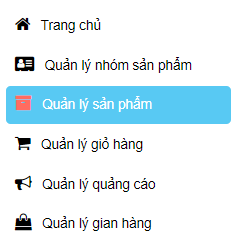
Màn hình sẽ hiển thị danh sách sản phẩm.
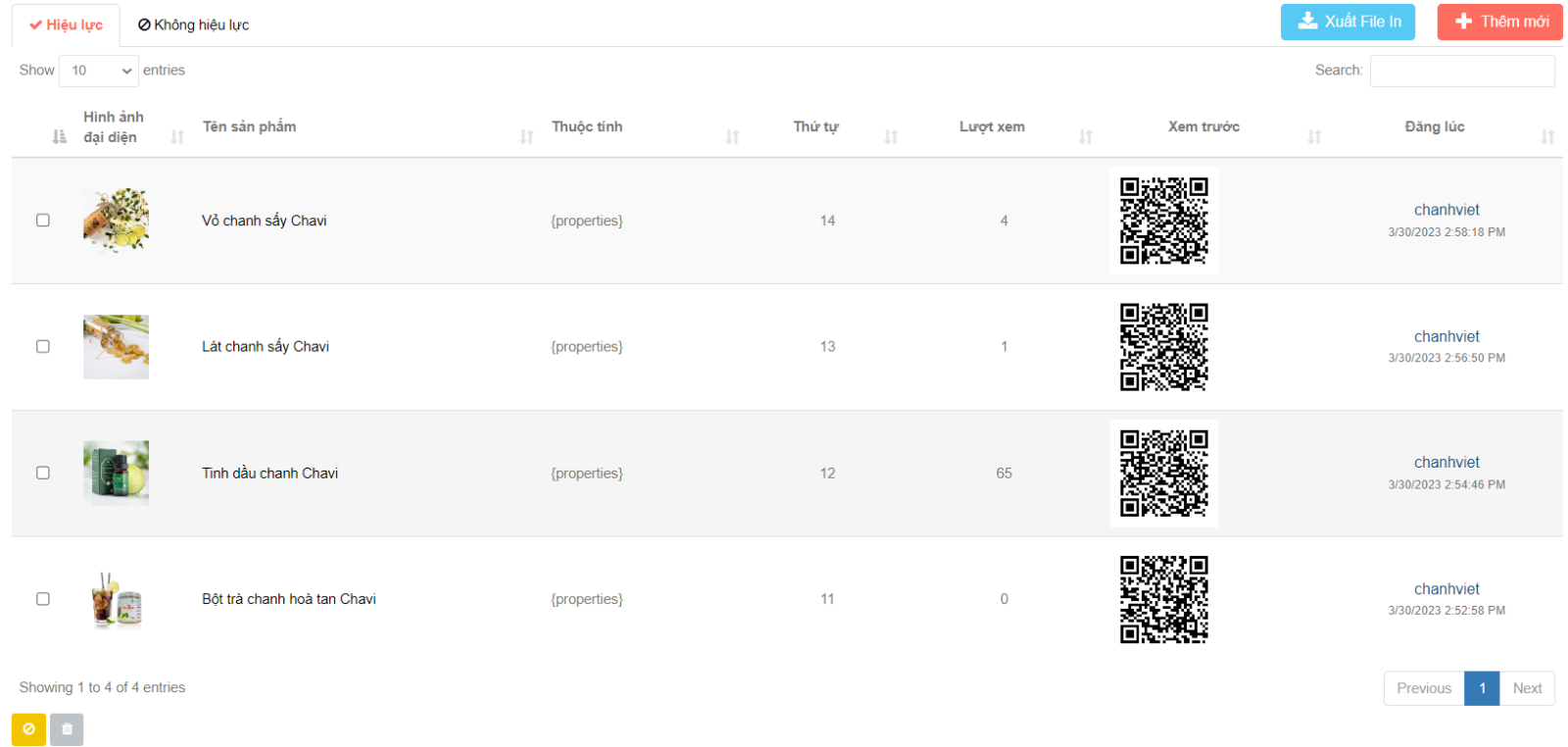
- Bước 2: Để thêm mới nhóm sản phẩm, Click “Thêm mới”.
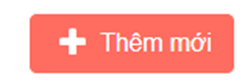
- Bước 3: Điền thông tin theo form mẫu. Màn hình sẽ hiển thị form thông tin thêm mới sản phẩm.
+ Tên sản phẩm: Tên của sản phẩm
+ Mã: Mã sản phẩm
+ Danh mục: Chọn danh mục sản phẩm
+ Nhóm sản phẩm: Chọn nhóm sản phẩm
+ Chi tiết sản phẩm: Nội dung chi tiết về sản phẩm
+ Mô tả: Mô tả về sản phẩm
+ Giá gốc: Giá của sản phẩm
+ Giảm giá:
+ Từ khóa: Từ khóa của sản phẩm
+ Thuộc tính: có các từ khóa nổi bật như “hot” … sẽ quyết định vị trí ưu tiên của sản phẩm
+ Hình đại diện: Hình đại diện của sản phẩm
+ Hình ảnh: Các hình ảnh khác của sản phảm
+ Youtube URL: Link youtube của sản phẩm
+ Thứ tự:
- Bước 4: Hai nút “Hiệu lực” để duyệt sản phẩm hiển thị trên website, “Không hiêu lực” để ẩn sản phẩm hiển thị trên website (có thể tùy chỉnh hiệu lực và không hiệu lực ở ngoài danh sách danh mục).
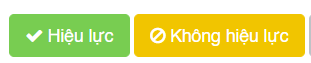
d. Quản lý tài khoản ngân hàng
- Bước 1: Chọn mục “Quản lý tài khoản ngân hàng” trên danh sách công cụ như hình sau.
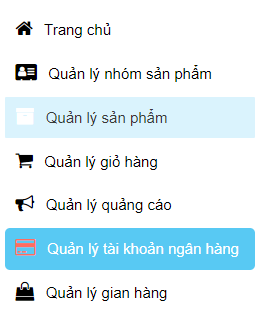
Màn hình sẽ hiển thị danh sách các tài khoản đã được thêm vào.
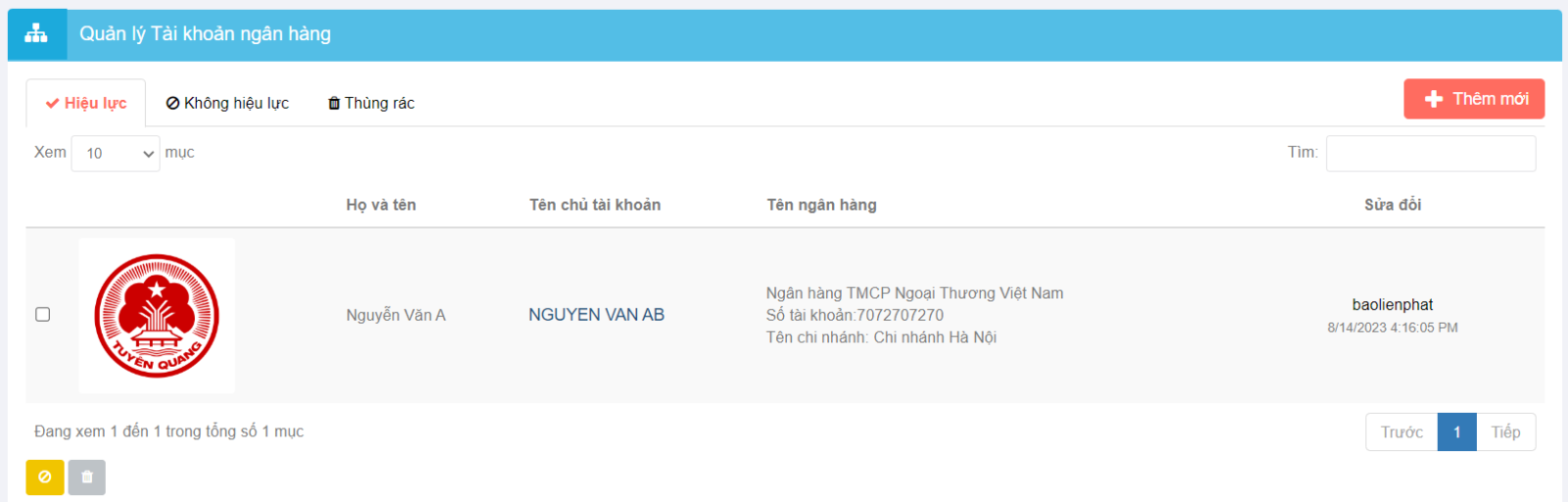
- Bước 2: Chọn “Thêm mới” để tạo tài khoản ngân hàng.
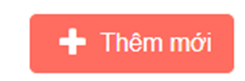
Màn hình sẽ hiển thị form mẫu để có thể điền vào để nhập thông tin.
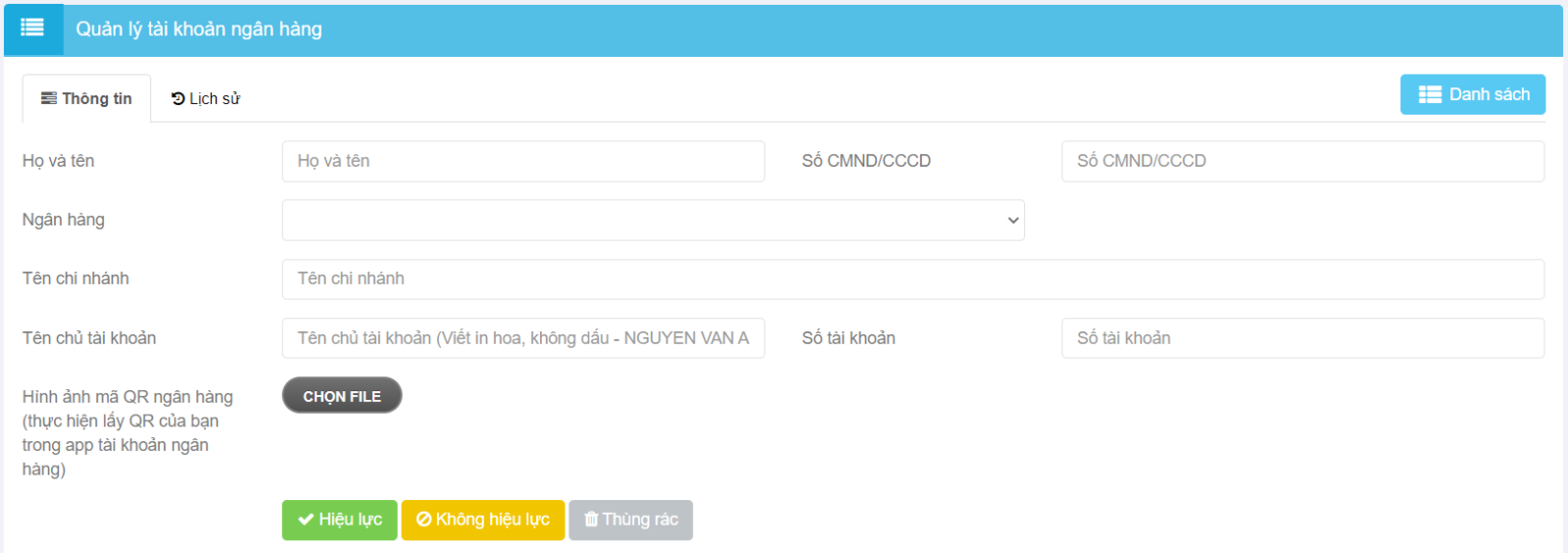
- Bước 3: Nhập thông tin tài khoản ngân hàng theo form trên.
+ Họ và tên: Tên chủ tài khoản
+ Số CMND/CCCD
+ Ngân hàng: Chọn ngân hàng
+ Tên chi nhánh: Chi nhánh ngân hàng
+ Tên chủ tài khoản:
+ Số tài khoản:
+ Hình ảnh mã QR: Mã tài khoản ngân hàng (chọn file ảnh)
- Bước 4: Click “Hiệu lực” để duyệt tài khoản ngân hàng, “Không hiêu lực” để vô hiệu tài khoản ngân hàng.

2. Bán sản phẩm – Quản lý giỏ hàng
- Bước 1: Chọn mục “Quản lý giỏ hàng” trên danh sách công cụ như hình sau.
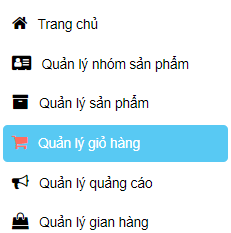
Màn hình sẽ hiển thị danh sách các đơn hàng đang chờ xác nhận.
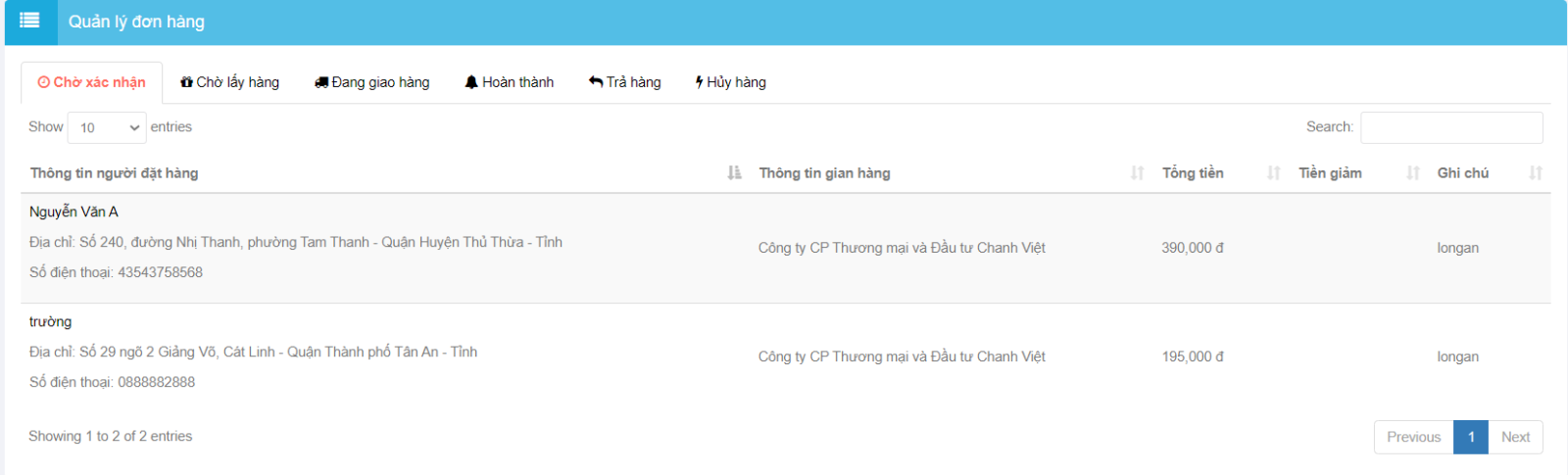
- Bước 2: Người bán sẽ liên hệ người mua để xác nhận đơn hàng hoặc xác nhận đơn hàng trên hệ thống của Sàn TMĐT.
Cập nhật trạng thái đơn hàng
- Bước 1: Để cập nhật trạng thái đơn hàng, Click vào đơn hàng muốn cập nhật trạng thái. Màn hình sẽ hiển thị các tùy chọn chỉnh sửa thông tin, trạng thái của đơn hàng.
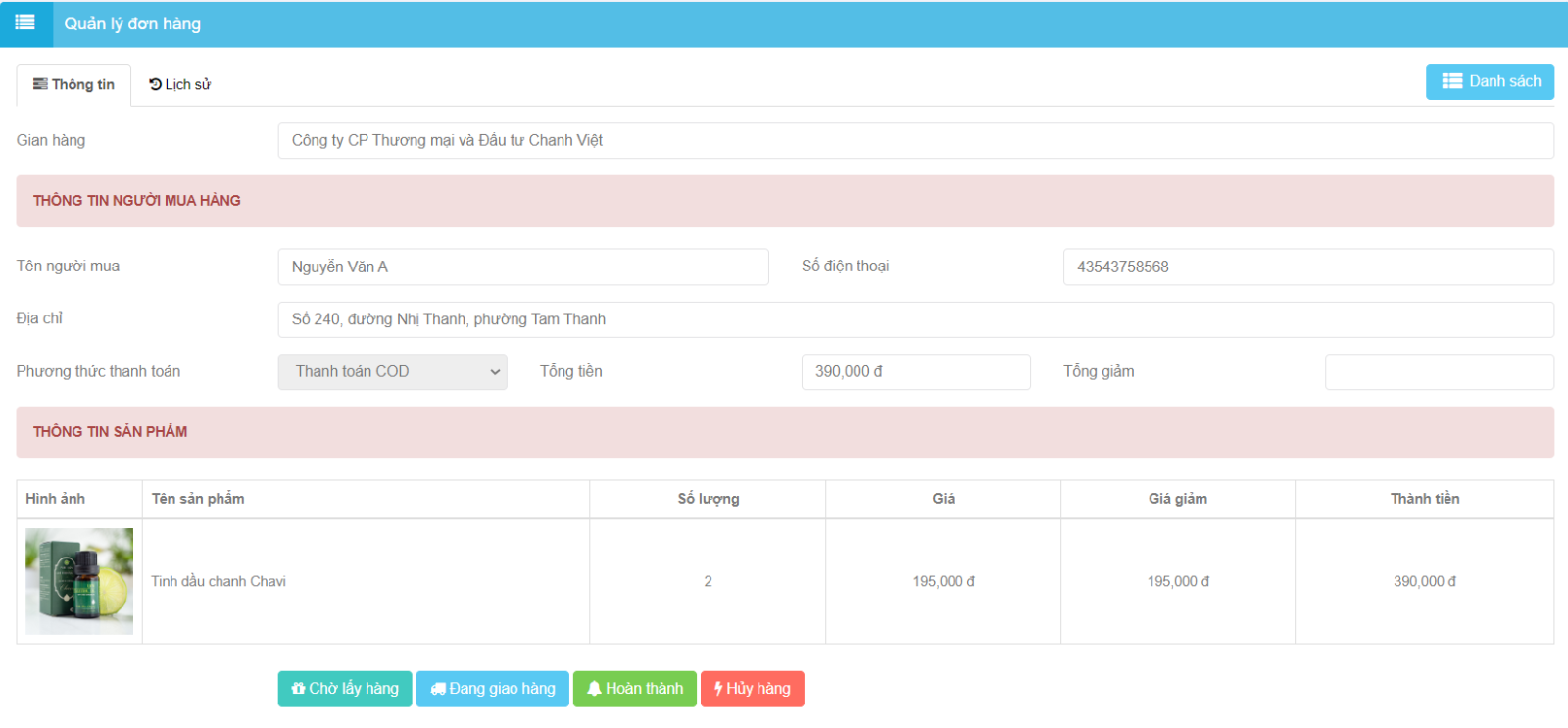
- Bước 2: Xác nhận các trạng thái tùy thuộc vào tình hình của đơn hàng như: “Chờ lấy hàng”, “Đang giao hàng”, “Hoàn thành”, “Trả hàng”, “Hủy hàng”.

Sau khi xác nhận trạng thái, đơn hàng sẽ tự động chuyển đến mục trạng thái vừa xác nhận để tiếp tục theo dõi và cập nhật trạng thái.

